Dead Rising är ett action-/äventyrsspel i öppen värld. Spelet fokuserar på Frank, fotografen, precis när världen går ner i en zombieapokalyps. Spelaren kontrollerar Frank när han kämpar för att överleva i en övergiven galleria.

Innehållsförteckning
Dead Rising på Linux
Dead Rising har porterats till flera olika plattformar genom åren men konstigt nog aldrig kommit till Linux. Men tack och lov är det möjligt att spela det här spelet på vilket Linux-system som helst med några justeringar.
Installera Steam
Ubuntu
På Ubuntu Linux är Steam enkelt att installera via Apt-kommandot nedan.
sudo apt install steam
Debian
Om du använder Debian Linux kan du få Steam att fungera ganska snabbt genom att ladda ner DEB-paketet direkt från Valves Steam-webbplats. För att starta nedladdningsprocessen, använd följande wget-kommando nedan.
wget https://steamcdn-a.akamaihd.net/client/installer/steam.deb
Efter att ha laddat ner Steam till din Debian Linux-dator kan du installera programvaran med kommandot dpkg.
sudo dpkg -i steam.deb
Med Steam DEB-paketet installerat på Debian måste du korrigera eventuella beroendeproblem under installationsprocessen. För att korrigera beroenden på din PC, kör följande kommando apt-get install -f nedan.
sudo apt-get install -f
Arch Linux
För att installera Steam på Arch Linux, se till att ”multilib”-programvaruförrådet är aktiverat i /etc/pacman.conf. När det är aktiverat använder du kommandot Pacman -Syy för att synkronisera om dina servrar med Arch. Om du gör det här kommandot kommer också att ställa in ”multilib.”
Efter att ha fått ”multilib att fungera, använd kommandot nedan för att installera den senaste versionen av Steam.
sudo pacman -S steam
Fedora/OpenSUSE
På både Fedora Linux och OpenSUSE Linux är Steam enkelt att installera via ett programvaruförråd. Som sagt, dessa versioner av appen är inte lika bra, så vi rekommenderar inte att gå den här vägen. Istället föreslår vi att du installerar Steam via Flatpak.
Flatpak
Steam är tillgängligt som ett Flatpak-paket i Flathub-appbutiken. Om du vill använda Flatpak-versionen av Steam, måste du först aktivera Flatpak-runtime. För att aktivera runtime, installera ”flatpak”-paketet med din Linux-dators pakethanterare.
Kan du inte lista ut hur man ställer in Flatpak på din Linux-dator? Se till att kolla in vår djupgående guide om Flatpak. Den går igenom hur du installerar och ställer in körtiden.
När Flatpak runtime är igång är det dags att aktivera Flathub app store. För att aktivera Flathub, använd följande flatpak remote-add-kommando nedan.
flatpak remote-add --if-not-exists flathub https://flathub.org/repo/flathub.flatpakrepo
Med Flathub-appbutiken inställd i Flatpak på Linux kommer du att kunna installera Steam på din dator. För att installera, skriv in följande flatpak installationskommando nedan.
flatpak install flathub com.valvesoftware.Steam
Spela Dead Rising på Linux
Nu när Steam är installerat och redo att användas, öppna det och logga in med dina användaruppgifter. Efter det, följ steg-för-steg-instruktionerna nedan för att spela Dead Rising på Linux!
Steg 1: Inuti Steam, hitta menyn ”Steam” och klicka på den för att avslöja dess alternativ. Väl inne, välj menyposten ”Inställningar” för att öppna området för Steam-inställningar. Därifrån, lokalisera ”Steam Play” och klicka på den för att komma åt Steam Play-området.
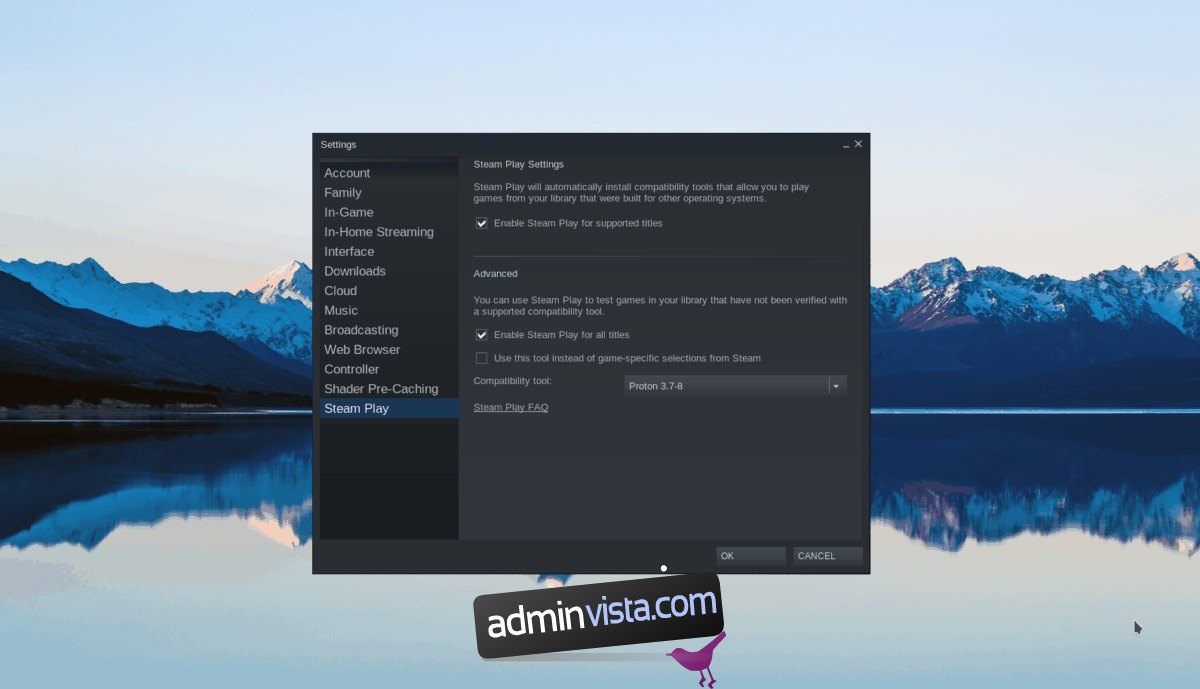
Inuti ”Steam Play”-området måste du markera två rutor. Dessa rutor är ”Aktivera Steam Play för titlar som stöds” och ”Aktivera Steam Play för alla andra titlar.”
Steg 2: Leta upp knappen ”Store” överst i Steam och klicka på den för att komma åt Steam Store. Därifrån klickar du på sökrutan och skriver in ”Dead Rising.” Tryck på Enter för att se sökresultaten.
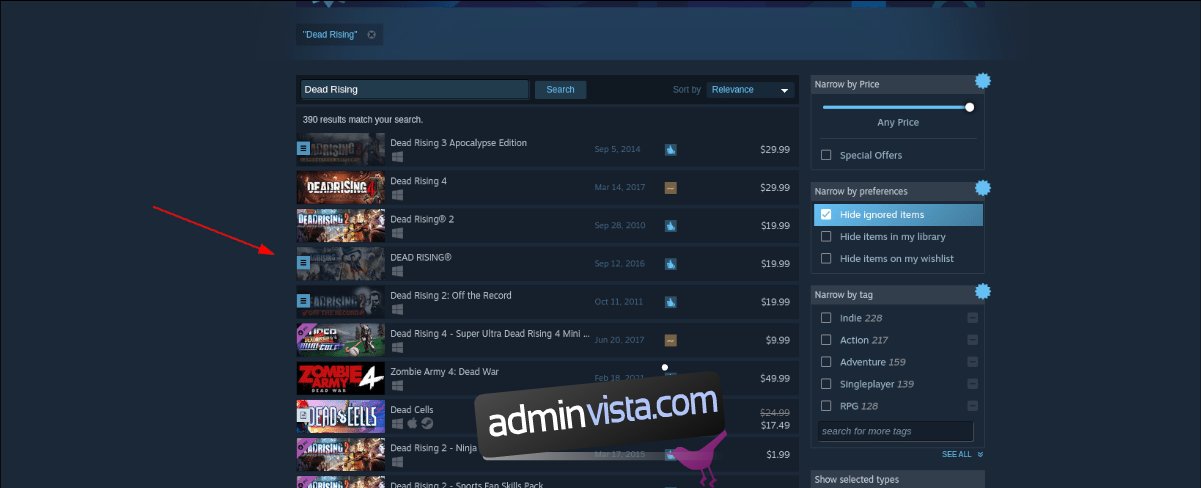
Titta igenom sökningen efter ”Dead Rising” och klicka på den för att gå till spelets Steam Storefront-sida.
Steg 3: En gång på Dead Rising Steam Storefront-sidan och leta efter den gröna ”Lägg till i kundvagn”-knappen. Välj det med musen för att köpa och lägg till spelet på ditt Steam-konto.
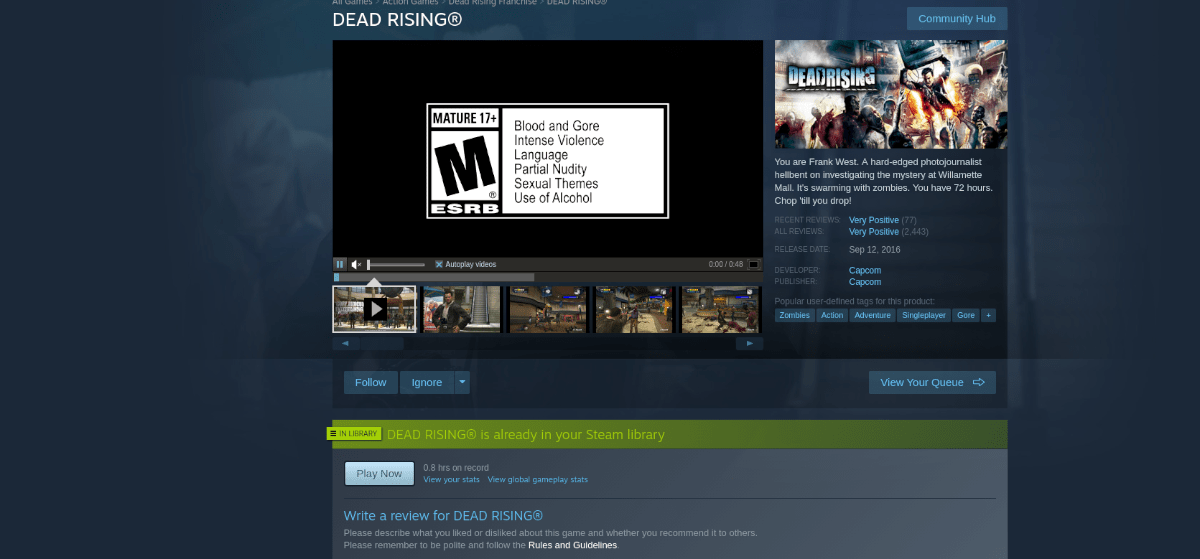
När du har köpt spelet, gå vidare till ditt Steam-bibliotek genom att klicka på ”Bibliotek”.
Steg 4: I ditt Steam-bibliotek, lokalisera ”Dead Rising” och högerklicka på den. Välj ”Egenskaper” följt av ”Ställ in startalternativ.”
Klistra in följande kod i textrutan för startalternativ. Denna kod krävs för att få spelet att fungera som det ska.
WINEDLLOVERRIDES=”xaudio2_7=n,b” %command%
Steg 5: Stäng egenskapsfönstret. Efter det, välj den blå ”INSTALLERA”-knappen för att ladda ner och installera spelet på din dator. När spelet är färdiginstallerat kommer den blå ”INSTALLERA”-knappen att bli en grön ”SPELA”-knapp.
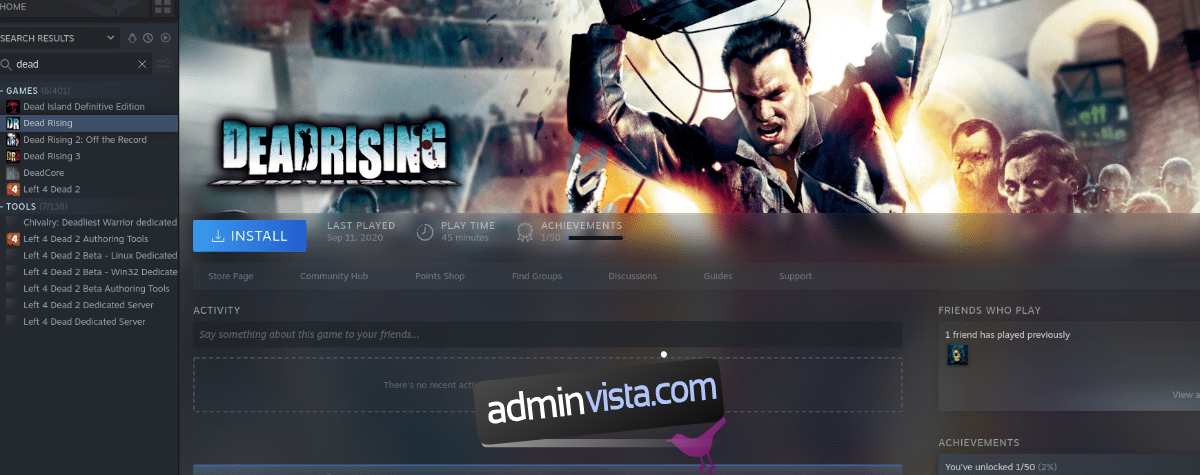
Klicka på den gröna ”PLAY”-knappen för att njuta av Dead Rising på Linux!

Felsökning
Har du problem med att spela Dead Rising? Om så är fallet, kolla in spelet ProtonDB-sida för hjälp!

